- Xu
- 33
Thủ thuật tạo chỉnh sửa chú thích Youtube
1. Tạo chú thích:
Để xem hướng dẫn về cách truy cập trang chú thích của bạn, hãy xem bài viết nêu trên .

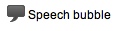
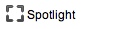

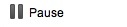


[*=left] Bạn có thể di chuyển chú thích mà bạn đã tạo xung quanh trình phát video, tùy chỉnh vị trí của chú thích hoặc thậm chí thay đổi kích thước và các chiều của trình phát. Để kiểm soát vị trí của chú thích với độ chính xác tối đa, bạn có thể chọn và điều chỉnh chú thích một pixel mỗi lần bằng các phím mũi tên hoặc mười pixel mỗi lần nếu bạn nhấn giữ shift khi nhấn các phím mũi tên.
[*=left] Trong bảng thuộc tính chú thích ở bên phải, bạn có thể thay đổi các thuộc tính sau đây của văn bản và chú thích:Kích thước phông chữ.
[*=left]Màu sắc phông chữ.
Màu nền.
Ngoài ra, bạn có thể thay đổi khoảng thời gian chú thích xuất hiện và bao gồm các liên kết tới video, danh sách phát, Kênh và yêu cầu đăng ký khác.
Lưu ý: liên kết tới thời gian cụ thể có thể không chính xác. Thông thường, các mã hóa mà chúng tôi sử dụng để phát trực tuyến video lại có khung chính cứ hai giây một lần và chỉ có thể tìm kiểm trình phát tới khung chính.
[*=left]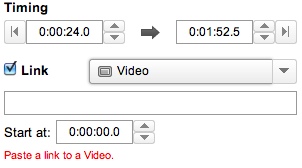
[*=left] Khi bạn đã kết thúc tùy chỉnh chú thích, hãy đảm bảo lưu rồi xuất bản bất kỳ khi nào bạn muốn.
Để chỉnh sửa chú thích, bạn có thể chọn chú thích từ trình phát video hoặc trình tự thời gian của chú thích và chỉnh sửa chú thích trong bảng ở bên phải hoặc bạn cũng có thể nhấp vào tab Chỉnh sửa chú thích hiện có ở bên phải rồi chọn chú thích từ danh sách.Chức năng chỉnh sửa chú thích cơ bản sẵn có trong bảng thuộc tính chú thích (bên phải). Bạn có thể:
[*=left] Thay đổi văn bản chú thích bằng cách đơn giản là nhấp vào chú thích và nhập văn bản mong muốn trên bảng thuộc tính.
[*=left] Kéo chú thích để định lại vị trí chú thích trên video.
[*=left] Thay đổi kích thước chú thích bằng cách điều chỉnh tay cầm thay đổi kích thước (các hình vuông trắng nhỏ xuất hiện ở góc chú thích).
[*=left] Thay đổi vị trí mũi trỏ của bong bóng lời thoại bằng cách kéo tay cầm thay đổi kích thước xuất hiện khi bạn di chuột qua chú thích.
[*=left] Thay đổi vị trí của văn bản phần nổi bật bằng cách kéo văn bản đến vị trí mong muốn.
[*=left] Thay đổi thời gian của chú thích trong bảng thuộc tính của chú thích hoặc kéo các mép của thanh chú thích dọc theo trình tự thời gian của chú thích ở cuối trình chỉnh sửa:
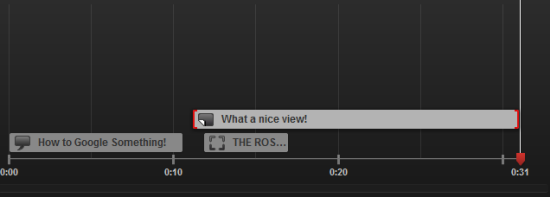
3. Lưu, xuất bản và xóa chú thích:



Màn hình trình chỉnh sửa được chia thành ba phần chính:
- Trình tự thời gian của chú thích - Ở cuối màn hình là nơi bạn có thể xem và chỉnh sửa thời gian của chú thích thông qua video và bạn cũng có thể chỉnh sửa thời gian theo ý muốn.
- Trình phát video - Ở phía bên trái của màn hình là trình phát video nơi bạn có thể phát video đồng thời xem chú thích trực tuyến có hiệu lực. Bạn cũng có thể sử dụng màn hình này để thay đổi vị trí của chú thích trên video.
- Bảng thuộc tính chú thích - Ở phía bên phải của màn hình là nơi bạn có thể chỉnh sửa chi tiết của chú thích, chẳng hạn như kích thước phông chữ, màu sắc, thời lượng và ngoài ra bạn cũng có thể thêm liên kết vào các video và trang web khác.
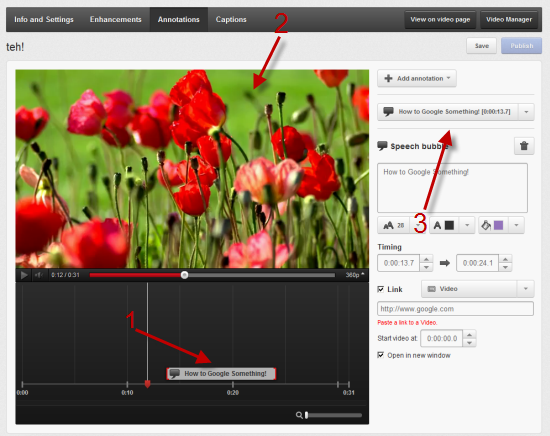
Để truy cập Trình chỉnh sửa chú thích bằng cách đơn giản nhất:
[*=left]Đăng nhập vào tài khoản YouTube của bạn và nhấp vào tên người dùng nằm ở góc trên cùng bên phải của trang bất kỳ;
[*=left]Từ trình đơn thả xuống, chọn Trình quản lý video;
[*=left]Bên cạnh video mà bạn muốn chỉnh sửa, nhấp vào mũi tên xuống ở bên phải nút Chỉnh sửa và chọn Chú thích;
Thao tác này sẽ khởi chạy Trình chỉnh sửa chú thích cho video đã chọn.
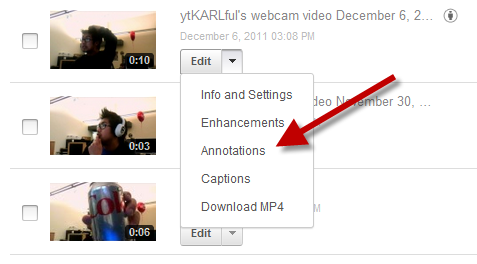
Hoặc, bạn có thể khởi chạy Trình chỉnh sửa chú thích từ trang xem video bằng cách chọn chú thíchtừ bảng phía trên video.
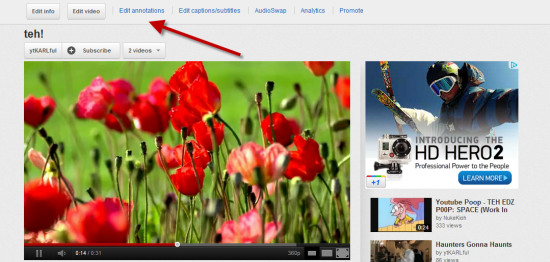
- Nguồn: support google
Sửa lần cuối bởi điều hành viên:
